
Healthcheck は、システムの健全性をチェックできるソフトウェアです。Microsoft が win11 システムを発売した後、コンピューターが win11 システムをインストールできるかどうかを検出するのにも役立ちます。誰もがこのソフトウェアを使用できるように、編集者は特別に win11 コンピューターのインストール場所とヘルス チェック方法を提供しますので、以下で見てみましょう。
回答: 右側のリンクをクリックして、コンピューター ヘルス チェック ソフトウェアをダウンロードします。
1. ダウンロードが完了したら、ダウンロード場所を見つけて、ダウンロードしたインストール プログラムを実行します。

2. 開いたら、「規約に同意する」にチェックを入れ、
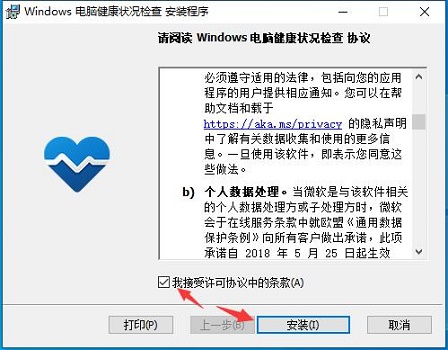
3 の下にある「インストール」をクリックします。次に、インストールが完了するまで待ち、「完了」をクリックします。
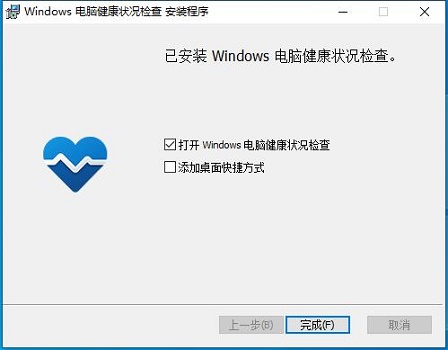
4. インストールを検索する場合、デフォルトのインストール場所は「C:\Users\username\AppData\Roaming\Microsoft\Windows\Start Menu\Programs」です。このパスを見つけます。
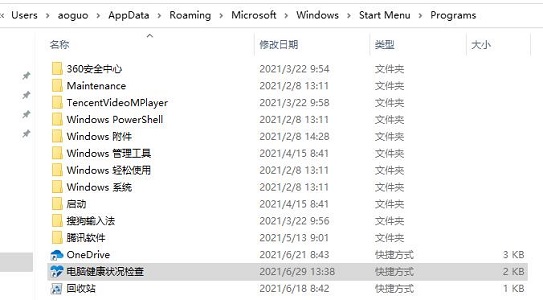
5. それでも使用できない場合は、システムに互換性がないためにこの問題が発生している可能性があります。 a 強力な互換性を持つシステムの経験。
 win10 純正システム | ##シンプルかつピュアな高速インストール
ワンクリック インストール チュートリアル
table tbody tr td button{background: #4E9FF7;border:none;border-radius: 4px;padding: 5px 16px;表示: inline -block;vertical-align: text-top;}table tbody tr td button a{border:none;color: #fff;} | 詳細
以上がWin11 コンピューター健康チェック ツールのインストールと使用に関するガイドの詳細内容です。詳細については、PHP 中国語 Web サイトの他の関連記事を参照してください。